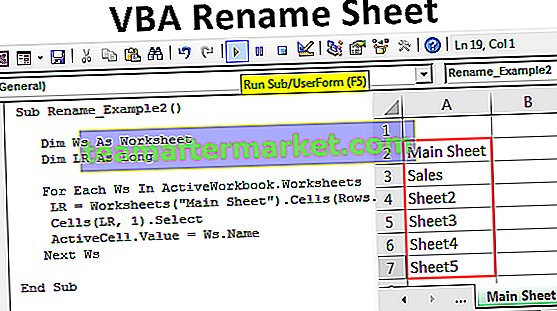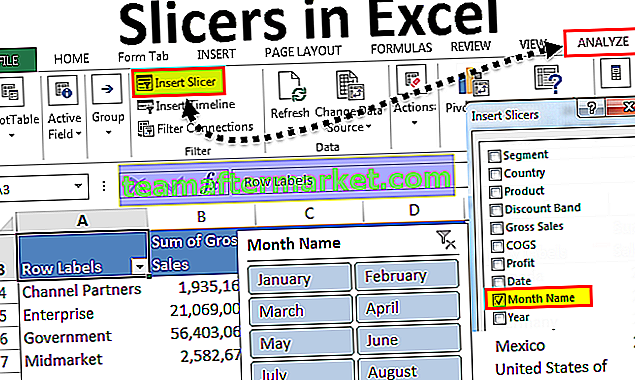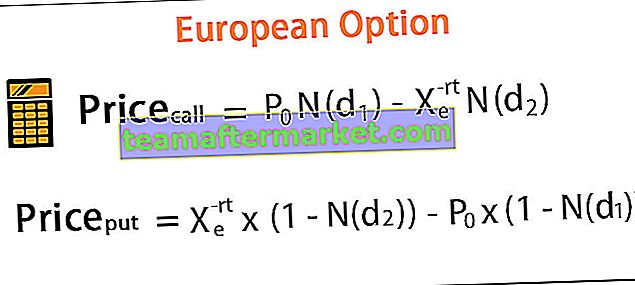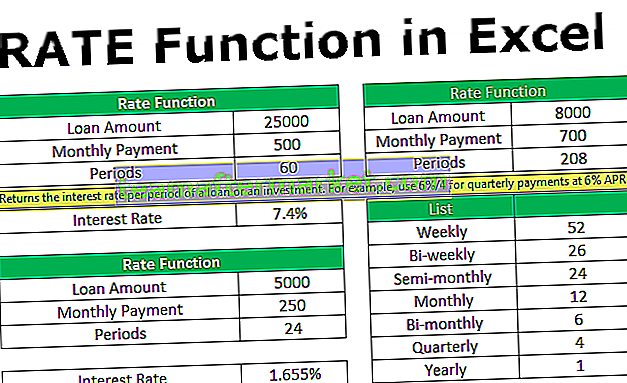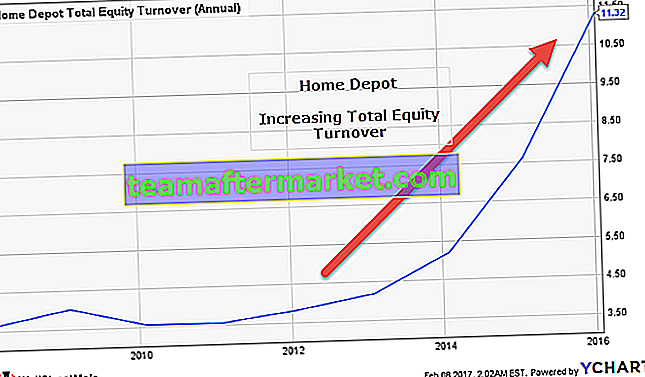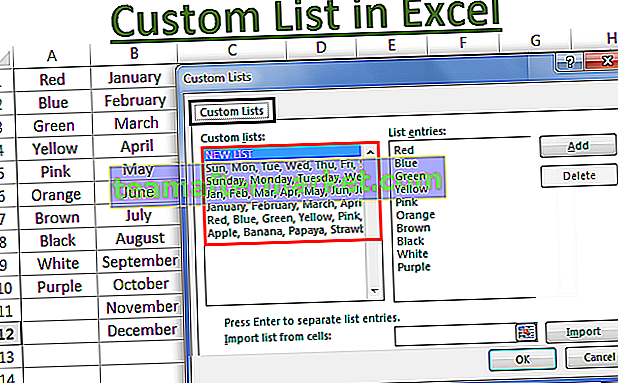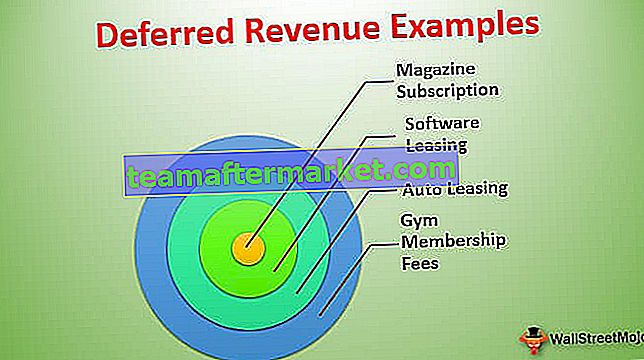Bagaimana Memasukkan Nombor Halaman di Excel?
Di Excel, terdapat dua kaedah untuk memasukkan nombor halaman di excel. Dalam kedua kaedah tersebut, nombor halaman hanya dapat dimasukkan sebagai header atau footer. Tambahan pula, nombor halaman (sebagai header / footer) tidak dapat dilihat dalam mod biasa.
Kaedah # 1
- Langkah 1: Pergi ke lembaran kerja di mana anda mahu memasukkan nombor halaman di excel.
- Langkah 2: Pergi ke tab Insert dan pilih Header dan Footer diberikan dalam kumpulan Teks

Paparan lembaran kerja secara automatik akan berubah ke tampilan Tata Letak Halaman setelah mengklik "Header & Footer".
- Langkah 3: Kini anda dapat mengklik "Klik untuk menambahkan tajuk " atau "Klik untuk menambahkan footer " pada lembaran kerja.

- Langkah 4: Setelah mengklik, tab reka bentuk akan ditambahkan. Di tab reka bentuk, Header & Footer Tools juga akan dipaparkan.

- Langkah 5: Untuk menambah Footer, klik pada Footer. Untuk menambah footer di sebelah kiri, klik pada kotak bahagian kiri. Untuk menambahkan footer di sebelah kanan, klik pada kotak bahagian kanan. Untuk menambahkan footer di tengah, klik di kotak bahagian tengah. Anda boleh melakukan perkara yang sama untuk menentukan kedudukan di tajuk juga.
- Langkah 6: Klik pada Number Number, untuk memasukkan nombor halaman di bahagian atas (footer) yang ditentukan dari header / footer. Mari kita pilih bahagian kiri di bahagian bawah.

- Langkah 7: Anda akan melihat bahawa & [Halaman] akan muncul di bahagian yang dipilih. Anda boleh melangkau mengklik Nombor halaman dan menambahkan "& [Halaman]" ke bahagian di mana anda mahu nombor halaman muncul di halaman.

- Langkah 8: Sekarang, apabila anda mengklik di luar kotak yang dipilih ini, nombor halaman akan muncul.

- Langkah 9: Kini anda boleh kembali ke mod paparan Normal. Untuk melakukan ini, pergi ke tab Lihat, dan klik pada "Normal" yang diberikan dalam kumpulan Paparan Buku Kerja.

Kaedah # 2
Mari kita lihat contoh lain untuk memasukkan nombor halaman di excel.
- Langkah 1: Pertama, tambahkan Header & Footer di lembaran kerja anda kemudian pergi ke tab Layout Halaman dan di menu Page Setup, klik pelancar kotak Dialogue yang diberikan di sebelah menu Page Setup.

Anda akan melihat bahawa kotak dialog Penyediaan Halaman akan muncul.
- Langkah 2: Di tetingkap pop timbul ini, pergi ke tab Header / Footer.

- Langkah 3: Untuk memasukkan nombor halaman di lembar kerja excel, pilih "Halaman 1" di tajuk jika anda ingin menambahkan nombor halaman sebagai tajuk, atau pilih "Halaman 1" di footer jika anda ingin menambahkan nombor halaman sebagai footer. Pemilihan ini dapat dilakukan dengan menatal ke bawah menu. Mari kita pilih "Halaman 1". Akan ada pratonton yang akan menunjukkan bagaimana nombor halaman akan muncul.

- Langkah 4: Kemudian, klik OK. Anda akan melihat bahawa nombor halaman telah ditambahkan.

Jenis kaedah ini (Kaedah 2) digunakan untuk memasukkan nombor halaman ketika anda ingin memasukkan nombor halaman dalam beberapa helaian. Katakan anda mempunyai dua lembaran kerja di mana anda ingin menambahkan nombor halaman terlebih dahulu, pilih kedua lembaran kerja tersebut. Kemudian, ikuti langkah-langkah yang dibincangkan di atas.
Catatan: Apabila anda memilih lebih dari satu helaian, Kumpulan akan dipaparkan bersama dengan nama lembaran kerja sebagai "[Kumpulan]" di bahagian atas.
Format yang berbeza untuk Memasukkan Nombor Halaman di Excel
Terdapat pelbagai format untuk memasukkan nombor halaman di excel seperti:
Halaman 1
Halaman 1 dari? (Halaman # daripada # jumlah halaman)
Halaman 1, Lembaran 1
Halaman 1, Lembaran Kerja-nama.xlsx
Disediakan mengikut Nama, Halaman 1.
Anda boleh memilih arah mana header atau Footer (nombor halaman) yang akan ditunjukkan Kiri, Kanan atau Tengah. Dalam kaedah 1, anda dapat secara langsung menentukan di sebelah mana nombor halaman akan ditampilkan. Dalam kaedah 2, anda boleh mengikuti langkah berikut:
- Di tab Layout Halaman pilih pelancar kotak Dialog yang diberikan di sebelah menu Page Setup. Kemudian, pergi ke tab Header / Footer,
- Pergi ke Custom Header atau Custom Footer. Mari kita pilih footer tersuai

- Katakan anda mahu menambahkan tajuk di sebelah kiri kaki dan nombor halaman di bahagian tengah. Anda juga tidak mahu memaparkan "Halaman" dan hanya mahu nombor halaman. Di bahagian Kiri, tambahkan tajuk yang ingin anda paparkan dan di bahagian Pusat, tambahkan & [Halaman] (atau pilih kotak yang mengandungi #) untuk memaparkan nombor halaman.

- Pilih OK.

- Sekiranya anda ingin menambahkan format: “Halaman 1 dari #pages”, anda dapat menggunakan sintaks sebagai Halaman & [Halaman] dari & [Halaman].

- Pilih OK.

Jika hanya ada satu halaman, itu akan menunjukkan "Halaman 1 dari 1". Jika ada total dua halaman, itu akan memaparkan "Halaman 1 dari 2".
Bagaimana Menetapkan Nombor Halaman Permulaan yang berbeza di Excel?
Sekiranya anda ingin memulakan penomboran halaman dengan nombor yang berbeza, katakan 101, anda boleh melakukannya di Excel.
- Di tab Layout, pilih Header & Footer dan pergi ke tab Page di kotak dialog Page Setup.

- Pada pilihan nombor halaman Pertama, ubah "Auto" menjadi 101. Nombor halaman akan dikemas kini secara automatik. Pilihan automatik memulakan penomboran halaman dari 1 (untuk halaman pertama kerja cetak) atau dari nombor turutan tugas cetak.

- Sebagai alternatif, dalam kotak dialog Page Setup, pergi ke tab Header / Footer dan pilih Customize Header (atau Footer) di kotak dialog, maka anda dapat menggunakan sintaks:
Halaman & [Halaman] +100
Atau dalam format "Halaman 101 dari # halaman" gunakan sintaks sebagai:
Halaman & [Halaman] +100 daripada [Halaman] +100

- Dan Pilih OK. Format akan muncul di bahagian pratonton pada footer.

Menetapkan Semula Halaman
Anda juga boleh menetapkan semula jumlah baris dan lajur yang akan ditampilkan pada satu halaman. Dalam kes ini, kita mempunyai nama pelajar dan markah yang mereka peroleh dalam lima mata pelajaran yang berbeza. Anda mungkin mahu semua tanda dan nama pelajar ini dipaparkan dalam satu halaman. Untuk melakukan ini, anda boleh memilih pilihan Fit to 1 page.

Tukar Urutan di mana Halaman Nombor
Untuk mengubah urutan halaman diberi nombor, pergi ke tab Layout dan buka kotak dialog Seting Halaman di Excel. Pada tab Halaman di kotak dialog, ubah nombor halaman Pertama. Secara lalai, diset ke "Auto", yaitu 1.
Perkara yang Perlu Diingat
- Nombor halaman di Excel boleh dimasukkan sebagai header dan footer
- Nombor halaman dipaparkan dalam mod susun atur Halaman atau yang dicetak. Mereka tidak dipaparkan dalam mod Normal.
- Lembaran yang berbeza dalam lembaran kerja Excel diperlukan untuk memasukkan nombor halaman secara berasingan.
- Format nombor halaman boleh disesuaikan.
- Penomboran awal juga dapat disesuaikan dalam pilihan Penyediaan Halaman.